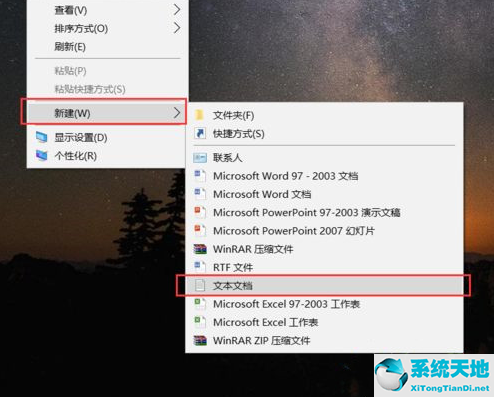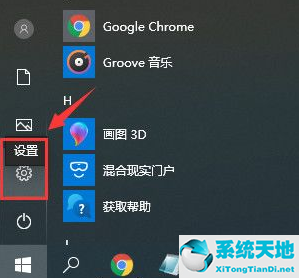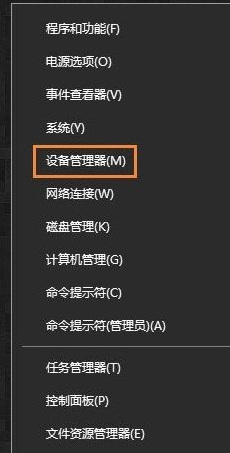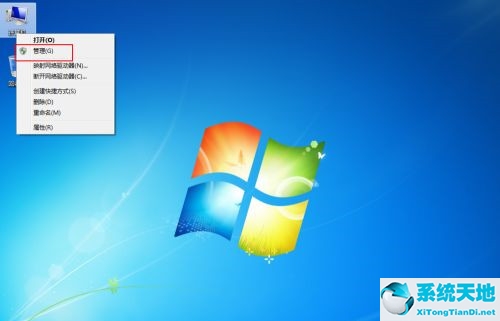Win10系统自带许多功能,这些功能是为方便用户而开发的。其中,有一个屏幕录制功能,这是许多小伙伴非常喜欢使用的功能,但许多小伙伴反映录制视频时没有声音。
那么我们该怎么办呢?这里有一个适合每个人的解决方案。
解决方案如下
首先,开车
1.右键单击开始打开设备管理器。
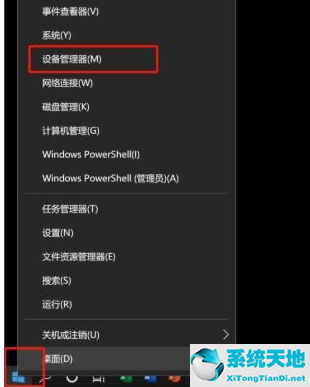
2.找到“声音、视频和游戏控制器”,查看驱动程序是否有问题。
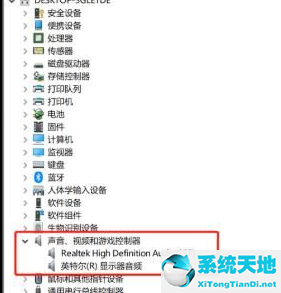
3.右键单击声卡,并根据需要选择“更新驱动程序”或“卸载驱动程序”。
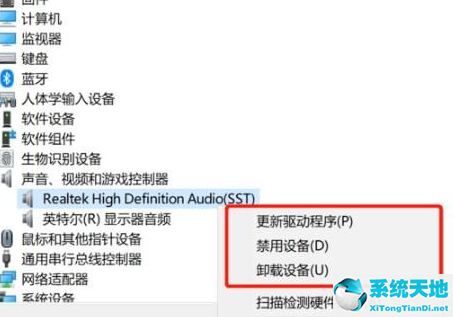
第二,权威
1.点击“开始”打开“设置”。
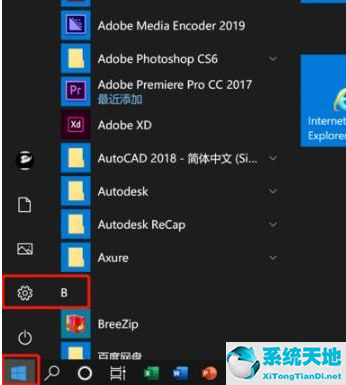
2.转到Windows设置并打开隐私。
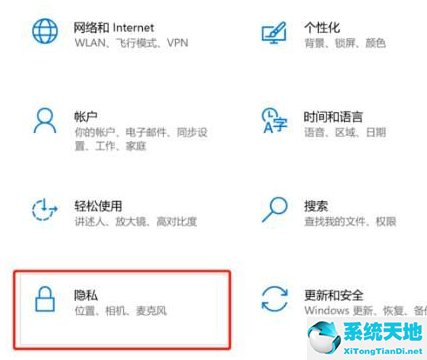
3.选择左边的“麦克风”。
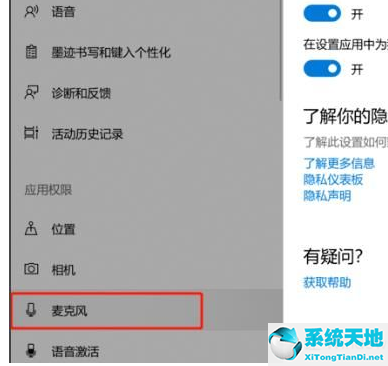
4.选中“允许应用程序访问您的麦克风”。
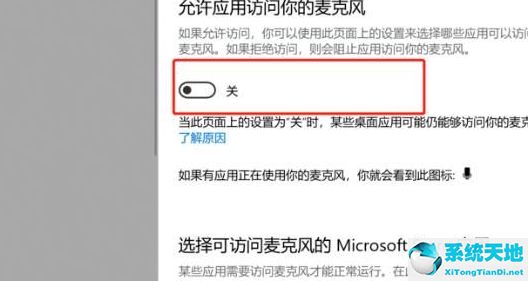
5.打开xbox背景中的开关。
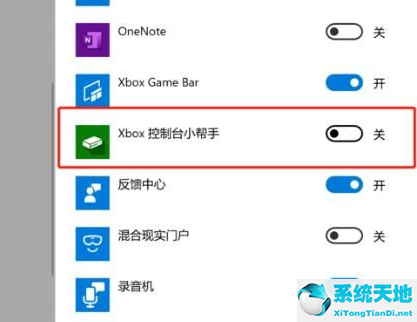
以上是给你的朋友带来的win10屏幕录制无声音的解决方案。我希望你会喜欢它。